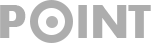√7+ Cara Memperbaiki File Corrupt | Word, Excel dan File Lain
Cara memperbaiki file corrupt mudah dan cepat – Salah satu masalah yang sering terjadi dalam sistem file Windows adalah terjadinya file corrupt atau rusak.
File yang mengalami corrupt menjadi tidak bisa dibuka dengan play programs bawaan. Insiden seperti ini dapat terjadi di semua direktori penyimpanan seperti Harddisk, Flash Disk maupun Micro SD.
Ciri ciri data yang corrupt adalah data tidak bisa diakses, data hilang atau data ada tapi mengalami kerusakan.
Nah, sebenarnya cara memperbaiki kerusakan akibat corrupt seperti ini tidaklah sesulit yang kamu bayangkan.
Cara memperbaiki file corrupt ada berbagai metode seperti:
- Menggunakan Googel Docs
- Menggunakan format file yang lain
- Menggunakan aplikasi lain sejenis
- Menggunakan CMD
- Menggunakan Disc Check Action
- Menggunakan Software
- Memperbaiki file corupt di flashdisk
Simak lebih jelas tekniknya di bawah ini.
Penyebab File Corrupt
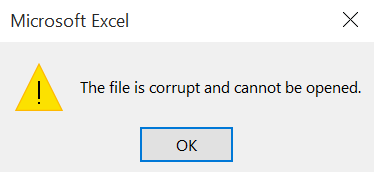
Sebelumnya, sebuah file mempunyai kemungkinan-kemungkinan untuk rusak atau corrupt. Keadaan ini dipicu oleh beberapa sebab.
Penyebab File Corrupt antara lain:
- Masalah saat menyimpan.
- Bad sector sistem penyimpanan
- Virus dan malware
- Terjadi Cross Linked data
- Cluster hilang
Pertama, file rusak karena terjadi masalah saat menyimpan. Ini tepatnya terjadi jika komputer tiba-tiba kehilangan daya atau crash saat fie akan disimpan, jika sudah begitu ada kemungkinan besar file tersebut akan rusak atau corrupt
Kedua, Bad sector pada hard drive, flashdisk, atau SD card juga dapat menyebabkan file corrupt, bahkan jika proses penyimpanan selesai dengan benar.
Ketiga adalah Virus dan malware, ini merupakan penyebab yang paling umum. Ada banyak virus yang kerjanya merusak file seperti Worm.
Keempat, Terjadi Cross Linked. File yang Cros-Linked terjadi ketika dua atau lebih file telah dialokasikan cluster yang sama, yang akan merusak semua file yang disimpan ke cluster yang sama.
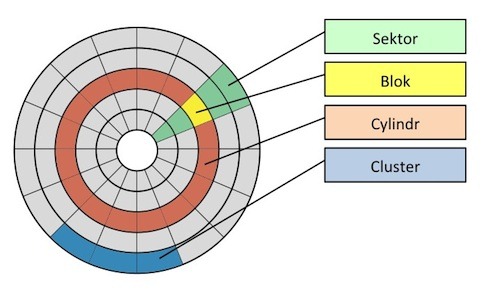
Terakhir, Cluster Hilang. Ini dapat terjadi ketika file dihapus dari daftar direktori komputer, namun Tabel Alokasi File (FAT) masih menunjukkan cluster yang dialokasikan untuk file tersebut. Cluster menjadi hilang dan data yang disimpan ke cluster ini akan ditampilkan sebagai cross-linked, bahkan jika daftar direktori sudah dihapus.
Cluster adalah jumlah disk terkecil untuk menyimpan file.
Cara Memperbaiki File Corrupt dengan Google Docs
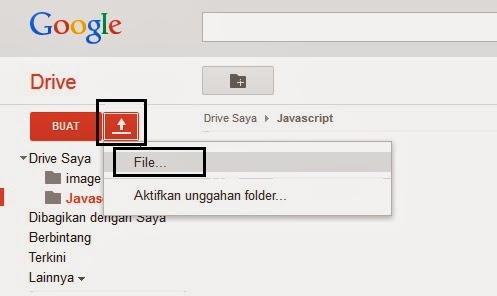
Cara termudah yang dapat kamu coba untuk memperbaiki file corrupt adalah dengan meng-uploadnya di Google Docs.
Untuk melakukannya tentu kamu harus mempunyai akun terlebih dahulu Jika silahkan mendaftar seperti biasa.
Selanjutnya adalah proses upload.
- Masuk akun Google Docs, lalu klik tanda panah.
- Pilih file corrupt yang ingin dibaca.
- Setelah itu, file file tersebut akan melalui proses upload. Jika ingin membacanya klik kanan dan dokumen akan terbuka.
- Jika cara ini berhasil, langkah selanjutnya adalah menyalin data yang ada untuk kemudian di tempel ke dokumen baru.
Cara Memperbaiki File Corrupt Mengubah Format File
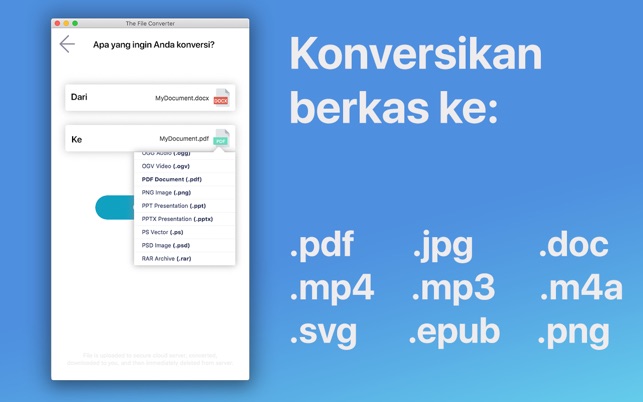
Cara yang kedua adalah mencoba mengubah format file. Ada kemungkinan file tidak dapat dibaca pada format asli namun bisa di format yang lain.
Coba untuk mengubah dokumen word dan excel ke format pdf. Untuk gambar pindah PNG ke JPG atau sebaliknya.
Ada banyak konverter tool online yang dapat kamu coba. Gunakan kata kunci “mengonversi (format file kamu) ke (format file yang ingin kamu konversikan)“
Meskipun tidak dapat mengembalikannya, setidaknya dengan cara ini kamu masih dapat mengakses isi filenya. 🙂
Cara Memperbaiki File Corrupt dengan Aplikasi Lain Sejenis
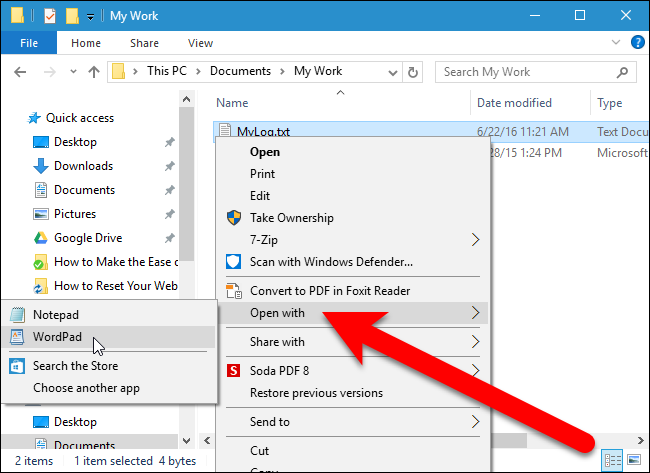
Sebuah file format tunggal sebenarnya dapat dibuka dengan banyak program baik oleh program built in maupun pihak ketiga.
Mungkin file tidak memenuhi syarat open file di satu program namun memenuhi di program lain.
Coba perbaiki file excel dan word di WPS atau LibreOffice. Sedangkan untuk file video coba buka dengan program yang lebih komperhensif seperti media player VLC atau pemutar bawaan Windows.
Setelah memiliki program alternatif, klik kanan pada file pilih Open With lalu pilih program alternatif.
Cara Memperbaiki File Corrupt dengan CMD

File yang corrupt juga dapat diperbaiki dengan CMD. Cara ini biasanya dilakukan untuk memperbaiki fie corrupt di Windows 10.
- Buka program CMD sebagai administrator.
- Klik kanan pada Start Button pilih Run As Administrator.
- Ketikkan [su_highlight] DISM.exe /Online /Cleanup-image /Restorehealth [/su_highlight].
- tekan Enter.
- Selanjutnya pemindaian akan berjalan otomatis namun memakan waktu agak lama.
- Jika sudah selesei maka akan muncul pesan “Restore operation completed successfully”.
- Setelah itu masukkan perintah [su_highlight]sfc /scannow[/su_highlight].
- Tekan Enter.
Proses scanning pun akan berjalan secara otomatis.
Kamu juga dapat melakukan scanning pada satu file yang corrupt saja. Perintah yang diketikkan menjadi [su_highlight] sfc /scanfile=C:\Windows\System32\ nama file [/su_highlight].
Cara Memperbaiki File Corrupt dengan Disc Check Action
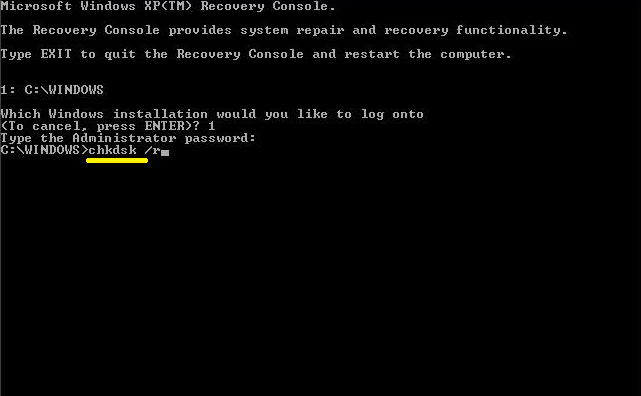
Salah satu penyebab file corrupt seperti dijelaskan dalam point pertama adalah karena bad sector pada media penyimpanan. Jika kemungkinan itu yang terjadi maka cara memperbaiki file corrupt tersebut adalah dengan melakukan pemindaian disc.
Perlakuan ini bertujuan untuk mencari dan memperbaiki bad sector.
- Buka Command Promp dengan tekan tombol Windows + R secara bersamaan.
- Ketikkan [su_highlight] chkdsk[/su_highlight]
- tekan Enter.
Setelah itu, maka proses pemindaian dan perbaikan akan berjalan secara otomatis.
Cara Memperbaiki File Corrupt dengan Software

Cara ini merupakan cara terakhir untuk memperbaiki file corrupt. Lakukan jika semua cara diatas sudah dicoba dan masih tidak dapat membuka file yang corrupt.
Kebanyakan software repair tools seperti ini berbayar, kalaupun ada yang gratis umumnya hanya versi demo dan hanya akan melaporkan kesalahan yang terjadi atau memperbaiki sebagian saja file yang rusak.
Beberapa tools yang dapat dicoba antara lain:
- File Repair: Situs web repair tool paling lengkap karena mencantumkan puluhan alat perbaikan untuk berbagai format file.
- Repair Toolbox: Dapat memperbaiki file corrupt all-in-one.
- Hetman File Repair: Bagus untuk memperbaiki file gambar yang rusak.
- Digital Video Repair: Memperbaiki file video yang rusak.
- Zip Repair: Memperbaiki file .zip yang rusak
- Office Fix: Tool untuk memperbaiki format file Microsoft Office, seperti file Word atau Excel
- MP3 Repair Tool: Alat gratis untuk memperbaiki file suara MP3 yang corrupt.
Cara Memperbaiki File Corrupt di Flash Disk
File dalam flash Disk juga dapat mengalami corrupt. Ada dua cara memperbaiki file corrupt di Flashdisk:
Cara Memperbaiki File Corrupt di Flash Disk dengan CMD
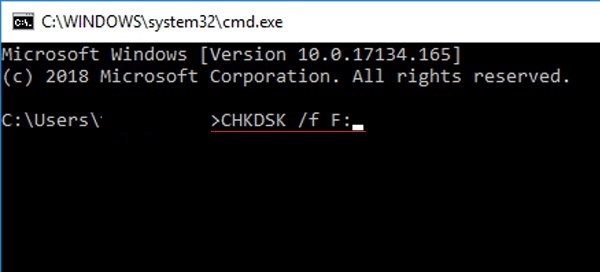
- Buka CMD dengan tekan tombol Windows + R
- Ketikkan [su_highlight]CHKDSK /f (letak direktori flashdisk): [/su_highlight] . Contoh juka fashdisk berada di direktori G maka formatnya menjadi CHKDSK /f G:.
- Tekan Enter.
- Tunggu sampai proes scanning selesei dan coba buka file yang corrupt.
Cara Memperbaiki File Corrupt di Flash Disk dengan Windows Exsplore
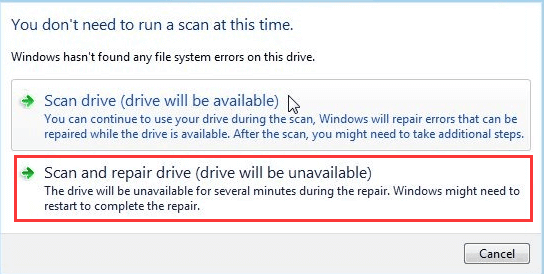
- Buka Windows Explorer.
- Klik kanan pada Directori Flashdisk, Pilih opsi Properties.
- Pada Menu Bars pilih Tools.
- Setelah itu klik tombol Checks
- Pilih ‘Scan and Repair Drive‘
- Setelah scan akan berjalan otomatis dan pada akhirnya jika sudah selesei muncul pesan Your Drive Was Successfully Scanned.
- Tutup Tabs, cek file corrupt di flashdisk kalian.
Tips Mencegah File Corrupt
Beberapa hal yang dapat kamu lakukan untuk mencegah terjadinya file corrupt, utamanya di Windows 10 antara lain:
- Rutin melakukan pemindaian (scanning) pada file.
- Jangan Terlalu Sering melepas dan memasang flashdisk jika tidak dibutuhkan.
- Rutin melakukan backup file.
- Update atau pembaharuan aplikasi antivirus
Itulah beberapa cara memperbaiki file corrupt yang dapat kamu coba, tidak sulit bukan? Semoga file kamu dapat kembali ke kondisi normal ^^
Artikel ini terkait dengan cara memperbaiki file corrupt, rusak, di flashdisk, secara online, di office 2007, di office 2010, file rar, file video.